WebERP kompletne internetowe narzędzie do księgowości i zarządzania biznesem, które może być używane w sklepie internetowym lub systemie zarządzania sprzedażą detaliczną wydanym na licencji OpenSource. Jest dostępny w wielu językach i obsługuje wszystkie popularne systemy operacyjne, w tym Linux, Mac i Windows. WebERP oferuje szeroką gamę funkcji, takich jak zamówienia zakupu, zamówienia sprzedaży, produkcja, niski druk stóp, szybki, prosty kod, Analiza sprzedaży, raporty PDF, w pełni zgodny z utf-8, Obsługa wielu walut, wiele motywów i wiele więcej.
w tym samouczku pokażę Ci krok po kroku, aby zainstalować WebERP na serwerze Ubuntu 16.04.
wymagania
- świeży serwer Ubuntu 16.04 zainstalowany w systemie.
- użytkownik nie-root z uprawnieniami sudo jest konfigurowany na serwerze.
pierwsze kroki
zacznijmy od aktualizacji pakietów systemowych do najnowszej wersji za pomocą następującego polecenia:
sudo apt-get update -y
sudo apt-get upgrade -y
po pełnej aktualizacji systemu uruchom ponownie system, aby zastosować wszystkie te zmiany.
Zainstaluj serwer LAMP
WebERP działa na Apache, napisany w PHP i używa MySQL do przechowywania bazy danych. Musisz więc zainstalować Apache, PHP i MariaDB w swoim systemie.
najpierw zainstaluj Apache, PHP i wymagane biblioteki PHP za pomocą następującego polecenia:
sudo apt-get install apache2, php7.0 php7.0-cli php7.0-mysql php7.0-gd php7.0-mcrypt php7.0-json php-pear -y
po zakończeniu instalacji uruchom usługę Apache i włącz ją przy starcie systemu za pomocą następującego polecenia:
sudo systemctl start apache2
sudo systemctl enable apache2
domyślnie najnowsza wersja MariaDB nie jest dostępna w Ubuntu 16.04. Musisz więc dodać repozytorium MariaDB do swojego systemu.
możesz to zrobić, uruchamiając następujące polecenie:
sudo apt-get install software-properties-common -y
sudo apt-key adv --recv-keys --keyserver hkp://keyserver.ubuntu.com:80 0xF1656F24C74CD1D8
sudo add-apt-repository 'deb http://www.ftp.saix.net/DB/mariadb/repo/10.1/ubuntu xenial main'
następnie zaktualizuj repozytorium i zainstaluj serwer MariaDB za pomocą następującego polecenia:
sudo apt-get update -y
sudo apt-get install mariadb-server mariadb-client -y
po zakończeniu instalacji uruchom usługę MariaDB i włącz ją przy rozruchu za pomocą następującego polecenia:
sudo systemctl start mysql
sudo systemctl enable mysql
Konfiguracja MariaDB
następnie musisz zabezpieczyć instalację MariaDB. Możesz to zrobić, uruchamiając następujący skrypt:
sudo mysql_secure_installation
powyższy skrypt ustawi hasło roota, usunie anonimowych użytkowników, uniemożliwi zdalne logowanie roota i usunie testową bazę danych.
po zabezpieczeniu MariaDB Zaloguj się do konsoli MySQL i utwórz bazę danych dla WebERP:
mysql -u root -p
wprowadź hasło root i utwórz bazę danych zgodnie z potrzebami:
MariaDB >CREATE DATABASE weberp_db;
następnie utwórz nazwę użytkownika i hasło dla WebERP za pomocą następującego polecenia:
MariaDB >CREATE USER 'weberp'@'localhost' IDENTIFIED BY 'password';
następnie przyznaj uprawnienia do bazy danych weberp za pomocą następującego polecenia:
MariaDB >GRANT ALL PRIVILEGES ON weberp_db.* TO 'weberp'@'localhost';
następnie opróżnij uprawnienia za pomocą następującego polecenia:
MariaDB >flush privileges;
wreszcie zamknij konsolę MySQL:
MariaDB >exit;
Pobierz WebERP
możesz pobrać najnowszą wersję WebERP z ich oficjalnej strony internetowej za pomocą polecenia wget, jak pokazano poniżej:
wget https://excellmedia.dl.sourceforge.net/project/web-erp/webERP4.14.1.zip
po pobraniu WebERP rozpakuj pobrane Źródło za pomocą polecenia rozpakuj:
unzip webERP4.14.1.zip
następnie skopiuj wyodrębniony katalog do katalogu głównego Apache web:
sudo cp -r webERP /var/www/html/weberp
następnie zmień własność katalogu weberp:
sudo chown -R www-data:www-data /var/www/html/weberp
Skonfiguruj Apache dla WebERP
następnie utwórz plik wirtualnego hosta apache dla WebERP:
sudo nano /etc/apache2/sites-available/weberp.conf
dodaj następujące linie:
<VirtualHost *:80>ServerAdmin [email protected] "/var/www/html/weberp/"ServerName yourdomain.comServerAlias www.yourdomain.com<<Directory "/var/www/html/weberp/">Options FollowSymLinksAllowOverride AllOrder allow,denyallow from all</Directory>ErrorLog /var/log/apache2/weberp-error_logCustomLog /var/log/apache2/weberp-access_log common</VirtualHost>
Zapisz plik po zakończeniu, a następnie aktywuj nowy host wirtualny za pomocą następującego polecenia:
sudo a2ensite weberp
na koniec uruchom ponownie usługę Apache, aby ponownie załadować zmiany:
sudo systemctl restart apache2
dostęp do interfejsu WebERP
WebERP działa na porcie 80, więc musisz zezwolić na port 80 przez zaporę. Najpierw włącz zaporę UFW za pomocą następującego polecenia:
sudo ufw enable
następnie przepuść port 80 przez zaporę UFW za pomocą następującego polecenia:
sudo ufw allow 80/tcp
możesz uzyskać status zapory UFW za pomocą następującego polecenia:
sudo ufw status
po skonfigurowaniu Firewalla UFW otwórz przeglądarkę internetową i wpisz adres URL http://yourdomain.com, zostaniesz przekierowany na stronę powitalną WebERP, jak pokazano poniżej:
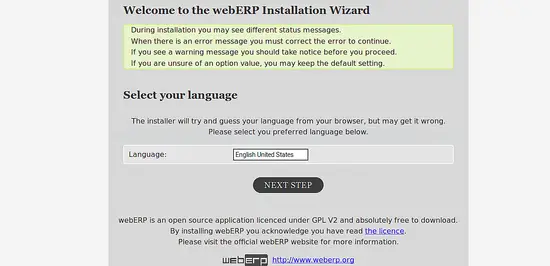
Wybierz swój język i kliknij przycisk Następny krok, powinieneś zobaczyć stronę konfiguracji bazy danych WebERP na poniższym obrazku:
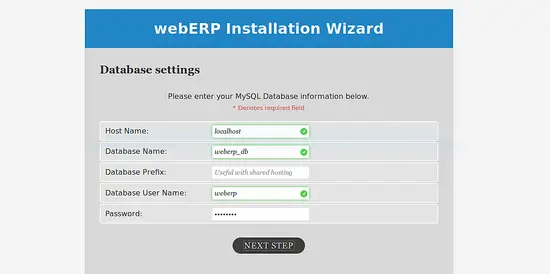
Podaj wszystkie informacje, takie jak host, nazwa bazy danych, nazwa użytkownika bazy danych i hasło, a następnie kliknij przycisk Dalej. Powinieneś zobaczyć Kreatora instalacji WebERP na poniższym obrazku:
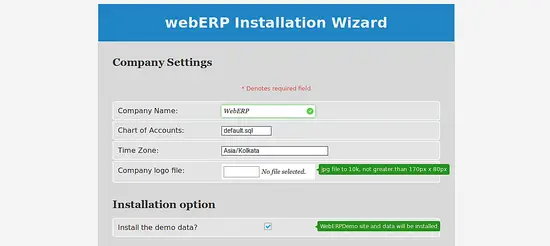
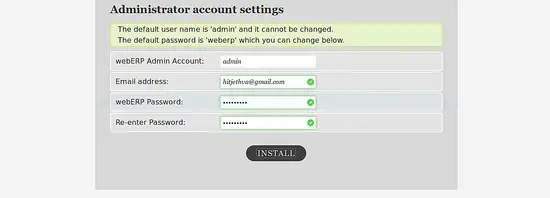
teraz podaj wymagane dane, takie jak nazwa firmy, Strefa czasowa, Nazwa użytkownika konta administratora, hasło, adres E-mail, a następnie kliknij przycisk Zainstaluj. Powinieneś zobaczyć ekran logowania WebERP na poniższym obrazku:
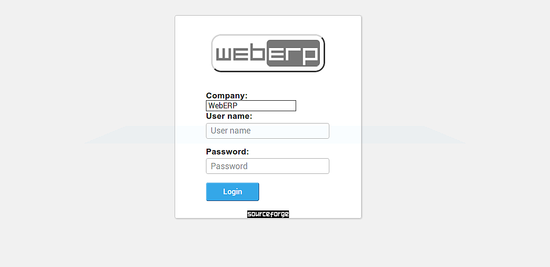
teraz podaj swoją nazwę Użytkownika i hasło administratora, a następnie kliknij przycisk logowania. Powinieneś zobaczyć pulpit nawigacyjny WebERP na poniższym obrazku:
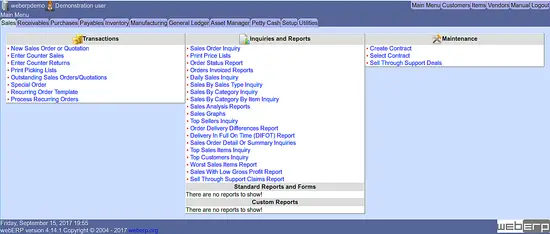
teraz zacznij używać WebERP.
